

Dette emne indeholder følgende instruktioner.
Gå til automatiske arbejdsgange
Tilføje en ny automatisk arbejdsgang
Kopiér en automatisk arbejdsgang
Rediger en automatisk arbejdsgang
Slette en automatisk arbejdsgang
Gendanne den automatiske standardarbejdsgang
Definere attributterne for en automatisk arbejdsgang
[Generelt] -indstillinger
[Medie] -indstillinger
[Layout] -indstillinger
[Specialsider] -indstillinger
[Færdiggørelse] -indstillinger
[Udskriftskvalitet] -, [Farve] - og [Farve- og informationsbjælker] -indstillinger
[Arbejdsgang] -indstillinger
Konteringsindstillinger
Indstillinger for sidenummerering
En automatisk arbejdsgang samler en række forudindstillede indstillinger for at definere job.
Åbn Settings Editor, og gå til: .

Klik på [Tilføj].
 Menuen Automatisk arbejdsgang
Menuen Automatisk arbejdsgangDefiner indstillingerne.
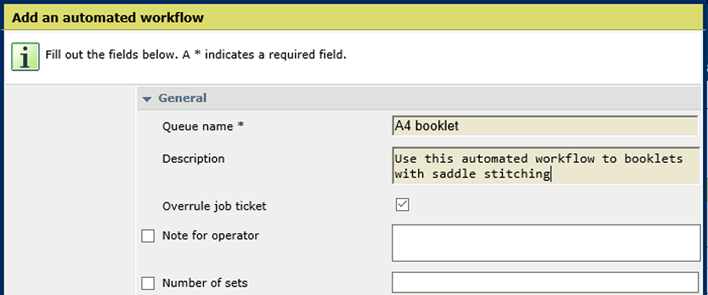 Ny automatisk arbejdsgang
Ny automatisk arbejdsgangKlik på [OK].
Vælg en af de tilgængelige automatiske arbejdsgange.
Klik på [Kopi].
Definer indstillingerne.
Klik på [OK].
Du kan ikke omdøbe den automatiske arbejdsgang: (default), men du kan ændre dens indstillinger.
Du skal ikke ændre indstillingerne for den automatiske fabriksstandardarbejdsgang: (default). Denne automatiske arbejdsgang anvendes, hvis ingen anden automatisk arbejdsgang behandles og ændrer de jobindstillinger, du har defineret andre steder.
Vælg en af de tilgængelige automatiske arbejdsgange.
Klik på [Kopi].
Definer indstillingerne.
Klik på [OK].
Du kan ikke slette den automatiske arbejdsgang: (default).
Vælg en eller flere automatiske arbejdsgange.
Klik på [Slet].
Vær opmærksom på, at denne indstilling fjerner alle brugerdefinerede automatiske arbejdsgange.
Klik på [Gendan].
Klik på [OK].
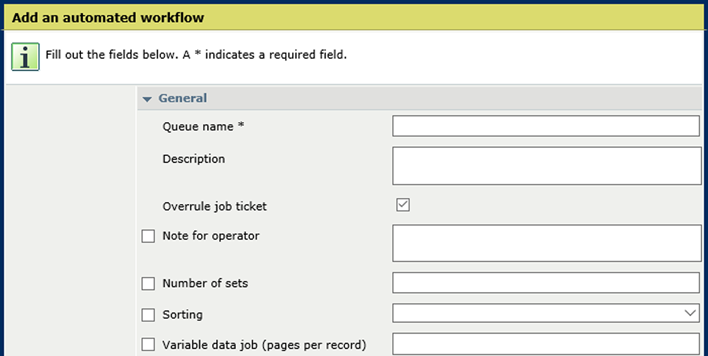
|
Indstilling |
Beskrivelse |
|---|---|
|
[Kønavn] |
Navnet på den automatiske arbejdsgang. For LPD/LPR-udskrivning er dette navn køens navn. Etiketnavnet til et job, der har anvendt en automatisk arbejdsgang, henviser også til dette navn. |
|
[Beskrivelse] |
Beskrivelse af den automatiske arbejdsgang. |
|
[Tilsidesæt jobsedlen] |
Jobindstillinger, der er defineret andre steder, ignoreres som standard for at sikre, at det kun er indstillingerne for den automatiske arbejdsgang, der bruges. |
|
[Bemærkning] |
Opret en udskrivnings- eller færdiggørelsesinstruktion til operatøren. |
|
[Antal sæt] |
Angiv antallet af sæt. |
|
[Sortering] |
Angiv, om du vil sortere outputtet efter sæt eller side. |
|
[Job med variable data (sider pr. post)] |
Angiv, om PDF-jobbet håndteres som et udskriftsjob med variable data. Angiv derefter siderne per post. |
|
[Job med variable data (sider pr. post)] |
Brug denne indstilling til at angive, at jobbet er et job med variable data. Angiv antallet af sider, der udgør en post. |

|
Indstilling |
Beskrivelse |
|---|---|
|
[Medie] |
Vælg mediet i mediekataloget. |
|
[Tilpas til mediestørrelse] |
Angiv, om siden skal skaleres eller klippes i henhold til mediestørrelsen. |
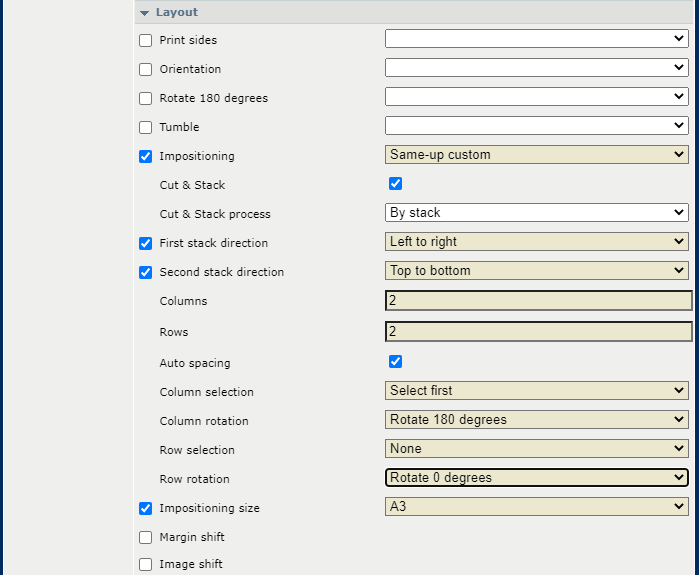
|
Indstilling |
Beskrivelse |
|---|---|
|
[Udskriv sider] |
Angiv, om outputtet skal udskrives 1- eller 2-sidet. |
|
[Papirretning] |
Angiv, om dokumentets læseretning er parallel med sidens korte eller lange kant. |
|
[Roter 180 grader] |
Angiv, om sider roteres 180 grader. |
|
[Vend] |
Angiv, om 2-sidede dokumenter skal bindes øverst eller nederst på siden. Papirvendingsindstillingen roterer billedet på arkets bagside med 180 grader. |
|
[Udskydning] |
Angiv, om flere sider skal udskrives på ét ark, f.eks. hvis du vil lave en brochure. |
|
[Udskydning-størrelse] |
Vælg udskydningsstørrelsen, hvis medier ikke vælges. |
|
[Margenforskydning] |
Definer margenforskydningen på forsiden og bagsiden i to retninger. Indtast: 0 for at angive, at forskydning ikke er påkrævet. |
|
[Billedskift] |
Definer billedforskydningen på forsiden og bagsiden i to retninger. Indtast: 0 for at angive, at forskydning ikke er påkrævet. |
|
Hvis [Udskydning] er indstillet til [Samme-kopi, tilpasset], bliver følgende indstillinger tilgængelige: |
|
|
[Afskær og stak] |
Angiv, om du vil afskære og stable arkene. |
|
[Afskærings- og stablingsproces] |
Vælg, hvordan du vil stable arkene. |
|
[Første stablingsretning] |
Vælg den første stablingsretning. |
|
[Anden stablingsretning] |
Vælg den anden stablingsretning. |
|
[Kolonner] |
Vælg antallet af kolonner. |
|
[Rækker] |
Vælg antallet af rækker. |
|
[Automatisk afstand] |
Angiv, om du vil bruge indstillingen til automatisk afstand i indbindingsmargen. Indstillingen til automatisk afstand i indbindingsmargen tilpasser størrelsen af indbindingsmargenerne, så dokumentets sider fylder hele den tilgængelige plads i layoutet. Indstillingen [Automatisk afstand] bliver kun tilgængelig, hvis [Udskriv beskæringsmærker] er valgt. |
|
[Afstand mellem kolonner ({0})] |
Definer afstanden mellem kolonner. Indstillingen [Afstand mellem kolonner ({0})] bliver kun tilgængelig, hvis [Udskriv beskæringsmærker] er valgt. |
|
[Afstand mellem rækker ({0})] |
Definer afstanden mellem rækker. Indstillingen [Afstand mellem rækker ({0})] bliver kun tilgængelig, hvis [Udskriv beskæringsmærker] er valgt. |
|
[Kolonnesektion] |
Vælg specifikke kolonner. |
|
[Kolonne rotation] |
Vælg, hvordan du vil rotere den eller de kolonner, du har valgt. |
|
[Valg af række] |
Vælg specifikke rækker. |
|
[Rotation af række] |
Vælg, hvordan du vil rotere den eller de rækker, du har valgt. |
Du kan kun angive [Udskydning] til [Samme-kopi, tilpasset], når licensen Avanceret udskydning er installeret på printeren.
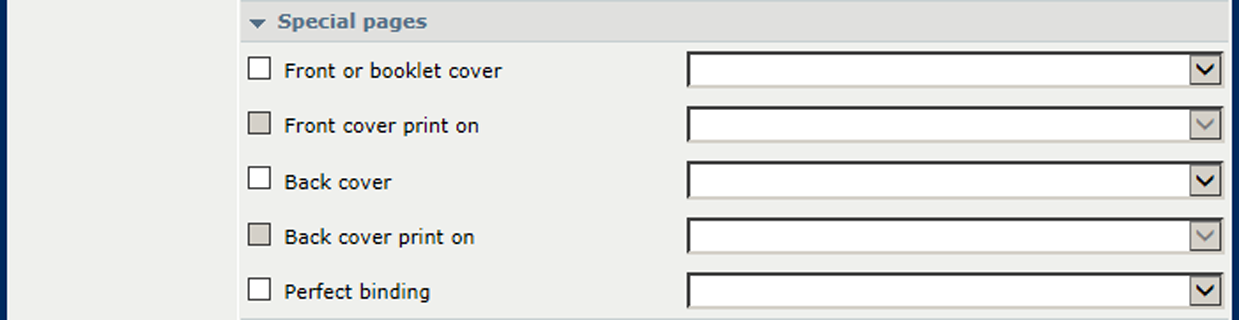
|
Indstilling |
Beskrivelse |
|---|---|
|
[Forside eller brochureomslag] |
Vælg mediet i mediekataloget. |
|
[Udskrivning på forside] |
Angiv, om forsiden skal udskrives. |
|
[Bagside] |
Vælg bagsidemediet i mediekataloget. |
|
[Udskrivning på bagside] |
Angiv, om bagsiden skal udskrives. |
|
[Perfekt indbinding] |
Angiv, om og hvor jobbet skal indbindes. |
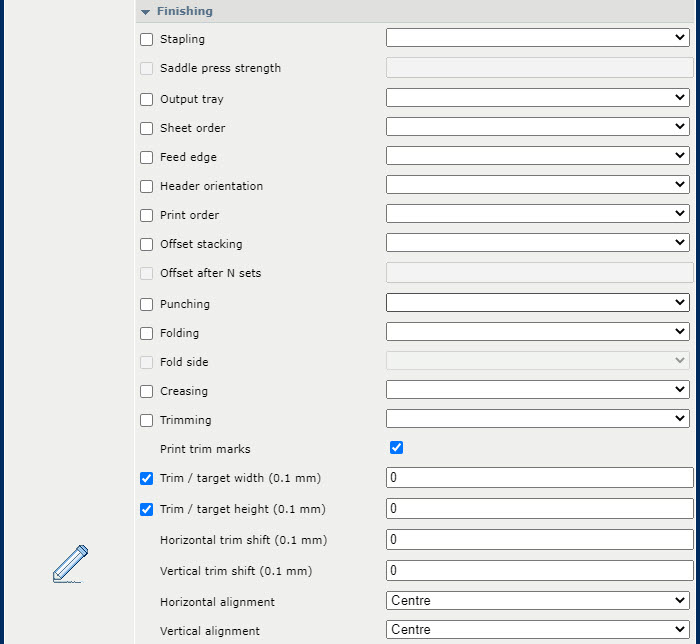
|
Indstilling |
Beskrivelse |
|---|---|
|
[Hæftning] |
Vælg hæftningsmetoden og placering. |
|
[Ryghæftningsstyrke] |
Angiv værdien for hæftning med rygpresser: mellem -10 og +10. |
|
[Outputbakke] |
Vælg outputbakke. |
|
[Arkrækkefølge] |
Vælg rækkefølgen af arkene i outputbakken. |
|
[Indføringskant] |
Vælg retningen af arkene i outputbakken. |
|
[Hovedretning] |
Vælg retningen af arkene i outputbakken. |
|
[Udskrivningsrækkefølge] |
Angiv leveringsrækkefølgen for arkene. |
|
[Sætvis sortering] |
Angiv, om sættene skal leveres med en forskydning. |
|
[Forskydning efter N-sæt] |
Angiv, om en række sæt leveres med en forskydning. |
|
[Hulning] |
Vælg antallet huller og deres placering. |
|
[Foldning] |
Vælg foldemetoden. |
|
[Fold side] |
Angiv foldesiden: [Indvendigt] eller [Udvendigt]. |
|
[Foldning] |
Angiv de sider, du vil folde. |
|
[Beskæring] |
Vælg beskæringsmetoden.
|
|
[Udskriv beskæringsmærker] |
Angiv, om du vil udskrive beskæringsmærker. |
|
[Bredde ({0})] |
Angiv den bredde, der skal beskæres. |
|
[Højde: ({0})] |
Angiv den højde, der skal beskæres. |
|
[Forskydning af vandret beskæring: ({0})] |
Flyt beskæringsmærkerne vandret. |
|
[Forskydning lodret beskæring: ({0})] |
Flyt beskæringsmærkerne lodret. |
|
[Vandret justering] |
Angiv, om beskæringsmærkerne skal justeres vandret. |
|
[Lodret justering] |
Angiv, om beskæringsmærkerne skal justeres lodret. |
Indstillingerne [Forskydning af vandret beskæring: ({0})], [Forskydning lodret beskæring: ({0})], [Vandret justering] og [Lodret justering] bliver kun tilgængelige, hvis:
Du har installeret licensen Avanceret udskydning på printeren.
[Udskydning] er angivet til [Samme-kopi, tilpasset].
[Udskriv beskæringsmærker] er valgt.
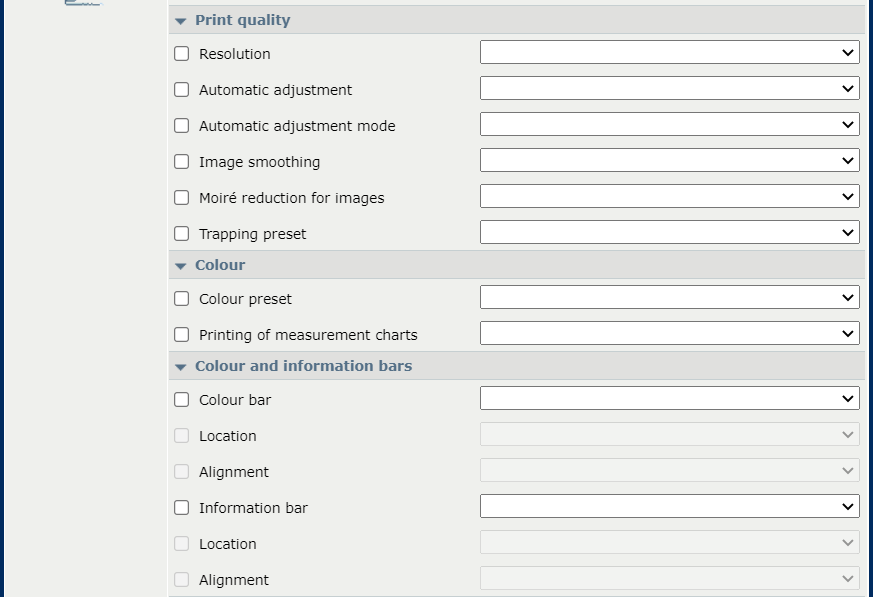
|
Indstilling |
Beskrivelse |
|---|---|
|
[Opløsning] |
Brug denne indstilling til at angive udskriftsopløsningen. |
|
[Justeringer af sensorenhed] |
Brug denne indstilling til at vælge en automatisk justering, der skal udføres af sensorenheden. billedposition, densitet, billedposition og densitet eller ingen. |
|
[Tilstand for automatisk justering] |
Brug denne indstilling til at vælge tilstanden for den automatiske justering i sensorenheden, enten: løbende eller afbrydende tilstand. |
|
[Billedudglatning] |
Brug denne indstilling til at anvende en anti-aliasing-algoritme for at udglatte billeder med en lav opløsning. |
|
[Moiré-reduktion for billeder] |
Anvend en Moiré-reduktionsalgoritme til at forbedre fotografiske billeder. Når billeder har en opløsning under 300 dpi, træder Moiré-reduktion kun i kraft, når billedudglatning er aktiveret. |
|
[Forudindstillet trapping] |
Valg en diffuseringsindstilling. |
|
[Forudindstillet farve] |
Vælg farveindstilling. |
|
[Udskrivning af målediagrammer] |
Brug kun denne indstilling til udskrivning af målediagrammer til G7-kalibrering eller ekstern profilering. Hvis denne indstilling bruges forkert, kan det forårsage forurening af printeren. |
|
[Farvelinje], [Placering], [Justering] |
Vælg en farvebjælke og dens placering. |
|
[Informationslinje], [Placering], [Justering] |
Vælg en informationsbjælke og dens placering. |
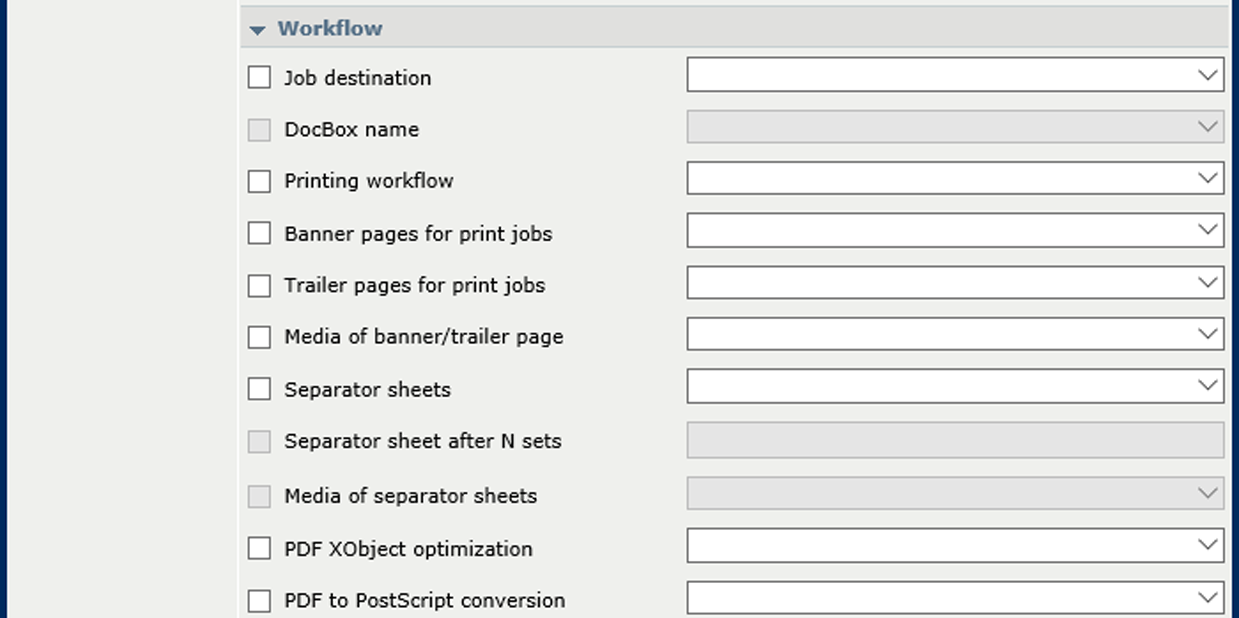
|
Indstilling |
Beskrivelse |
|---|---|
|
[Jobdestination Planlagte job] |
Vælg jobbenes destination: Planlagte job, ventende job eller DocBox. |
|
[DocBox-navn] |
Vælg DocBox. |
|
[Udskrivningsarbejdsgang] |
Vælg jobbehandlingen på PRISMAsync Print Server. |
|
[Bannersider for udskriftsjob] |
Angiv, om der skal anvendes en bannerside. |
|
[Slutsider for udskriftsjob] |
Angiv, om der skal anvendes slutsider. |
|
[Medie med banner-/slutside] |
Vælg mediet for banner- og slutsiden. |
|
[Skilleark for udskriftsjob] |
Angiv, om der skal anvendes skilleark. Du kan bruge skilleark per serie af sæt om nødvendigt. |
|
[PDF XObject-optimering] |
Vælg, om PDF/X-objekter cachelagres per dokument eller per side. |
|
[Konvertering af PDF til PostScript] |
Angiv, om du vil konvertere PDF til PostScript i stedet for kun at bruge den oprindelige PDF RIP, som er standardværdien. |

|
Indstilling |
Beskrivelse |
|---|---|
|
[Konterings-id] |
Indtast konterings-id. |
|
[Omkostningscenter] |
Angiv omkostningscenter. |
|
[Brugerdefineret] |
Angiv flere kontooplysninger. |
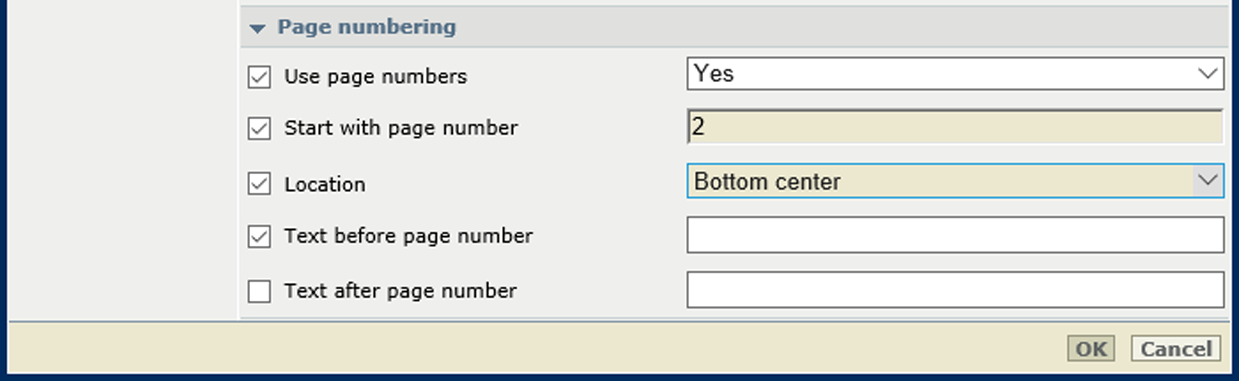
|
Indstilling |
Beskrivelse |
|---|---|
|
[Brug sidenumre], [Start med sidetal], [Placering], [Tekst før sidetal], [Tekst efter sidetal] |
Angiv, om du vil bruge sidenumre. Skrifttypen og skriftstørrelsen er foruddefineret. Angiv, om og hvor sidenumre skal udskrives. Angiv den tekst, der også udskrives før eller efter sidenummeret. |